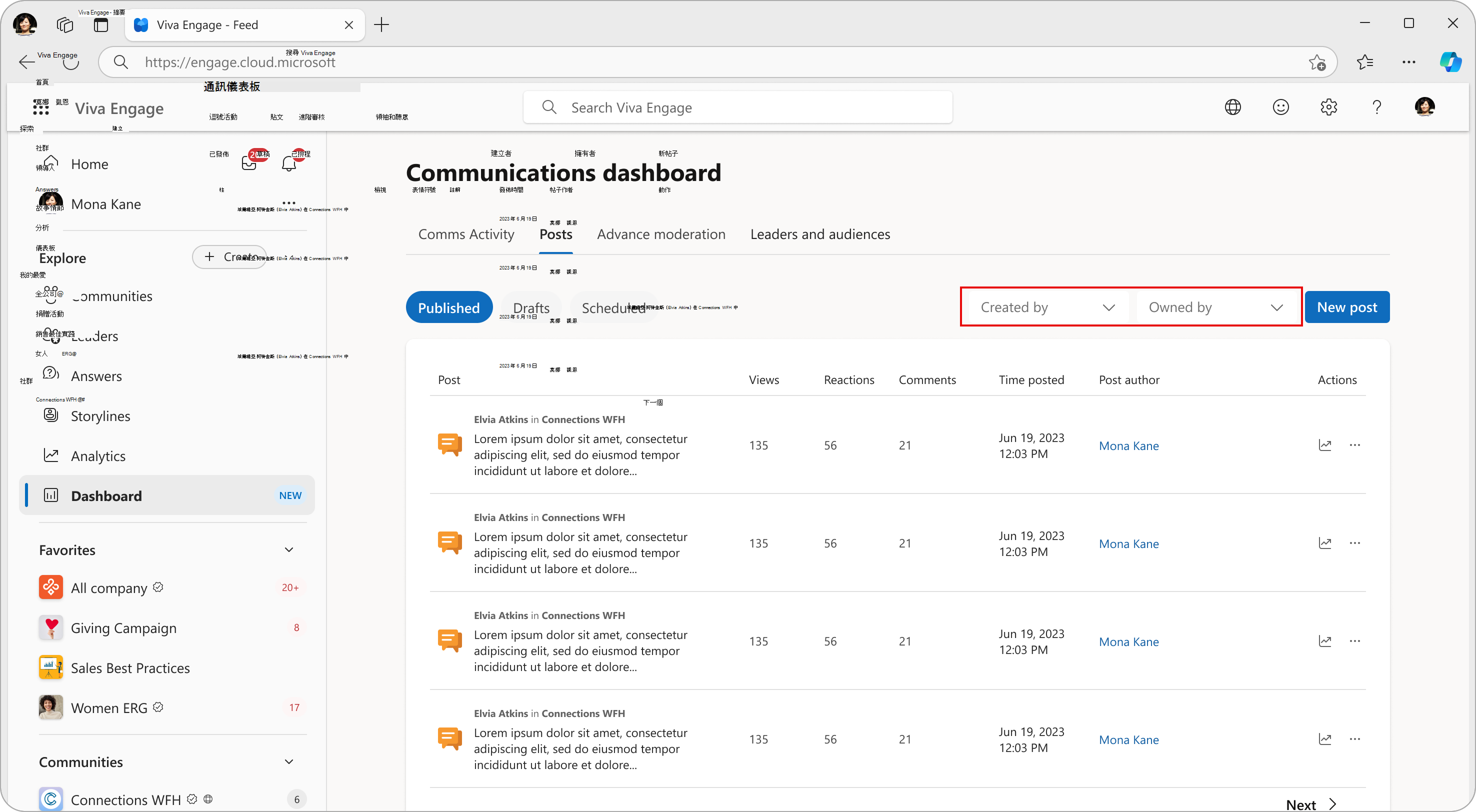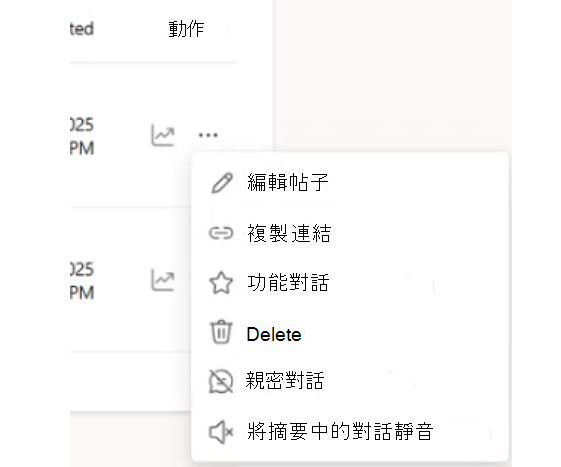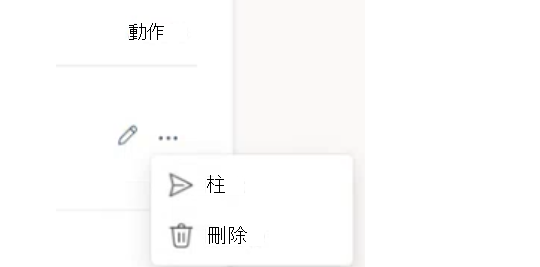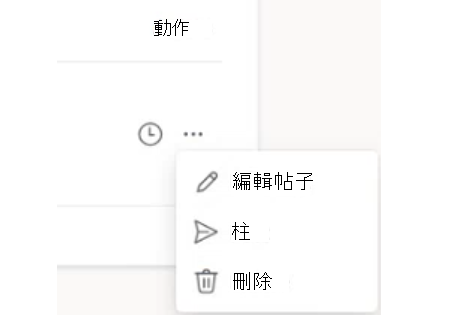[ 貼文 ] 頁面可讓您快速管理、監視和編輯領導者的 Viva Engage 貼文,包括代表提交的任何貼文。 社群管理員、領導者和管理員可以檢查貼文的狀態和參與程度,查看貼文何時張貼或何時張貼,甚至執行編輯任務。
您也可以快速評估任何貼文的成效指標。
「貼文」頁面的用途
「貼文」頁面提供摘要,可查看所有已發佈貼文、草稿和排定貼文的歷史記錄,並快速存取任何貼文的分析。 帖子 還允許您訪問儀表板中的內容創建功能以及 任何帖子的分析。
「貼文」頁面提供篩選條件,讓您搜尋和查看您代表自己和其他人發佈、起草和排定的貼文。
身為委派人,請使用「建立者 」和「擁有者 」篩選器來查看代表您發佈的貼文或您製作的貼文清單。
選取 [新增貼文 ] 以委派者或直接在頁面上建立新貼文。
附註: 「貼文」頁面會顯示追溯至2025年5月的張貼活動的相關歷史記錄。
預設的「已張貼」檢視會顯示所有網路參與者的 Engage 貼文的時間順序清單。 若要快速查看任何貼文的成效和參與度,您也可以選取任何已發佈貼文的 動作下方 的 Analytics 圖示。
附註: 草稿 和 排定的 貼文不會顯示分析。
篩選以搜尋特定貼文和使用者
您可以依下列條件篩選「貼文」清單:
-
創建者列出您和您的代表的所有帖子。 選取代理人以查看其活動清單。 身為領導者,如果您尚未在 Viva Engage 中建立任何貼文,或沒有任何代理人這樣做,則不會顯示 [建立者] 選項。
-
由您自己和您作為代表的領導者列出帖子。 從此列表中選擇一個人將其減少為與特定領導者相關的人。
從任一下拉式選單中選擇任何名稱,即可在頂部查看其最近發布的貼文歷史記錄。
附註: 身為領導者/委派者,在發布之前,您不會看到代表您撰寫的草稿或排定的貼文,因此您只會在這些小節中看到「 擁有者 」篩選器。
貼文頁面動作
主頁的 「操作」 選單提供了一系列有用的工具來管理和處理貼文:
-
編輯 現有貼文
-
複製貼文的連結,以便在其他位置分享
-
刪除 貼文
-
關閉對話,但保留在原處
-
將後文對話靜音
選取 [分析] 圖示以開啟作用中貼文的交談分析。
檢視草稿
選擇 草稿以 查看您正在處理的任何社群貼文。 「建立者」 和「擁有者」 篩選器也適用於此內容。
對於草稿,您可以選取「編輯」 圖示來開啟編輯頁面,或選取貼文的「更多」 選單來張貼或刪除草稿。
您也可以從此檢視建立新貼文。
查看排定的貼文
選取 排程 以 查看您自己和其他人排定的所有社群貼文。
您可以通過任何帖子的“更多” 菜單訪問編輯功能、立即發布或刪除它。 選取時鐘圖示以重新排程貼文。
使用者可以從 Viva Engage 中的任何位置建立文章,而且該工作會立即顯示在 [文章] 頁面中。